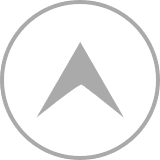ヤフーメールで他のメールを送受信(転送)する方法をご紹介します。
複数のメールアドレスを取得している場合、メールの送受信を各々のサイトでするのは面倒です。
その点、Yahoo!メールは、Yahoo!メールを介して他のメールの送受信(転送)ができるので、Yahoo!メールを一元管理できて便利です。
Yahoo!メールでは、Yahoo!メール以外のメールアドレス(外部メール)でも、Yahoo!メールを介して送受信ができます。メールアドレスは、最大5つまで追加できます。
設定方法は下記の通りです。
サンダーバードのメールアドレスを転送
YahooメールやGメール等のフリーメールの送受信はWeb上で行いますが、独自ドメインでメールアドレスを取得した場合は、メールソフトが必要です。
私は無料メールソフト「Thunderbird(サンダーバード)」を使用しています。
ここでは、サンダーバードのメールアドレスをYahooメールで送受信(転送)する設定方法をご紹介します。
※「Thunderbird(サンダーバード)でメールアドレスを設定する方法」は後日アップします。
Yahoo!メール→「設定・その他」→「メールの設定」→「メールの管理」
「メールアドレスの追加・編集・削除」→「追加」
設定で問題なのは、「メールの受信」の入力です。
下記の項目を入力します。
「メールサーバー」「アカウント」「パスワード」
「メールサーバー」には「IMAPメールサーバー」と「POPメールサーバー」の2種類がありますが、Yahoo!メールで設定できるのはPOPメールサーバーのみです。
サンダーバードで「サーバ設定」をする時は、「POPメールサーバ」を選択します。
ポートは「110」のままです。
サンダーバードの場合、通常「POP3.URL」になると思います。
「URL」は独自ドメインのURLです。
「アカウント」、「パスワード」は、サンダーバードでメールアドレスを設定する時に設定したものと同じです。
入力に問題がなければ、「登録メールアドレス確認」の表示が出ます。
(この表示が出ない時は、設定が正常に出来ていません。)
問題がなければ、サンダーバードに「登録メールアドレス確認」が届いています。メールの指定URLの確認コード入力欄にメールの確認コードを入力します。
これで設定完了です。
念のため、設定した独自ドメインのメールアドレスに他のメール(携帯メール等)を送信します。
Yahoo!メールで確認。
転送されていれば、成功です。
Gmailの転送
Gメールの転送を設定する方法は後日アップします。